Setting domain co.cc di blogger masih banyak yang bertanya pada saya =)), padahal sebelumnya saya sudah memberikan cara untuk custom domain co.cc di blogger.com dan perlu diketahui anda juga bisa memakai domain lain selain co.cc misalnya .com namun co.cc gratis jadi banyak yang tertarik jadi anda tidak perlu forward tapi sudah custom contoh website RahasiaAnda.co.cc ini.
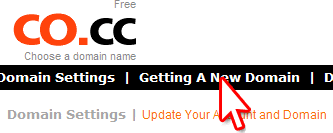
Setelah login dengan sukses, saatnya membuat domain .co.cc baru dengan mengklik menu "Getting A new Domain".
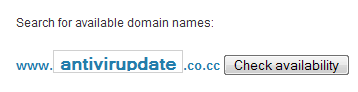
Ketik nama domain sesuai selera dan yang dikehendaki, kalo bisa yang diridhoi semua orang dan berprospek cerah. Klik saja tombol yang gemesin pingin diklik itu (masa' sih..) - Check availability.
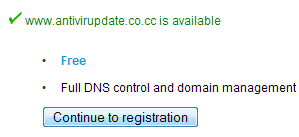
Tuh kan available. Apa? gak available? cari nama yang lain lah. Kalo dah nemu satu (satu dulu ntar bisa nambah..) tinggal lanjutkan dengan mengklik tombol.. (titik titik - isi sendiri).

Di sini anda akan diberi waktu 2 hari untuk menyeting domain baru anda. Sebaiknya langsung saja lakukan. Oke, klik Set up. Kemudian tinggalkan sejenak halaman tsb untuk login ke account Blogger.
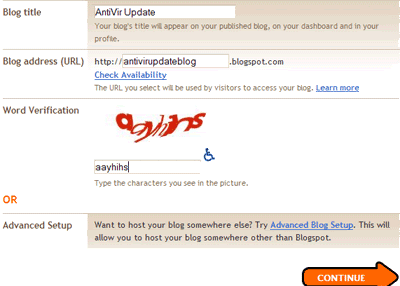
Nah, di Blogger buat blog baru [Create New Blog] atau kalo sudah punya blog langsung saja menuju ke setting page alias halaman tempat pengaturan menuju ke Settings > Publishing.
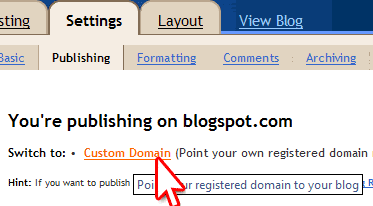
Klik switch to Custom Domain. Lanjuut..
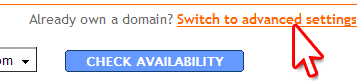
Berhubung kita bukan mau beli domain tapi mau pakai domain sendiri (meski gratisan), klik Switch to advanced settings.
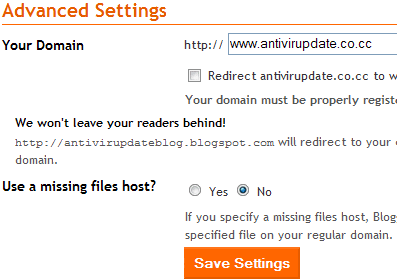
Di halaman advanced settings masukkan nama domain yang ingin anda pakai. lalu Save Settings. Kemudian mari kita balik lagi ke halaman seting domain .co.cc tadi ( :)) ).
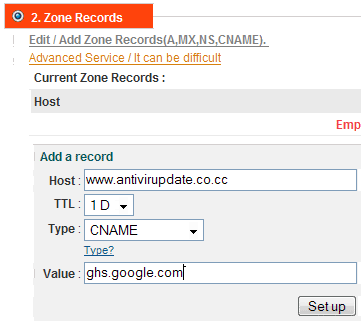
Pada halaman domain setting di website .co.cc terdapat tiga pilihan utama seting domain anda. Seting NS, Zone recoreds, atau redirect. Untuk Blogger custom domain kita akan gunakan masukan/setingan di Zone Records. Pada kolom Add a record, kolom Host masukkan www dan secara otomatis akan berubah sendiri. Pada Type pilih CNAME record. Value isikan ghs.google.com oke. Siip.
Biasanya domain baru anda sudah aktif namun tidak akan langsung resolve. Umumnya dibutuhkan waktu beberapa jam atau maksimal 48 jam (waduh lama amit). Gak dink, paling sejam juga dah resolve koq.. Happy Blogging with your new custom domain.
Labels: Trick And Tips Blog



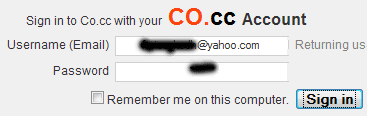





Post a Comment